วิธีเรียกคืนอีเมลที่ส่งบน iOS 16

เมื่ออัปเกรดเป็น iOS 16 แอป Mail บน iOS 16 จะได้รับการอัปเดตด้วยความสามารถในการเรียกคืนอีเมลเมื่อส่งตามเวลาที่เลือกได้
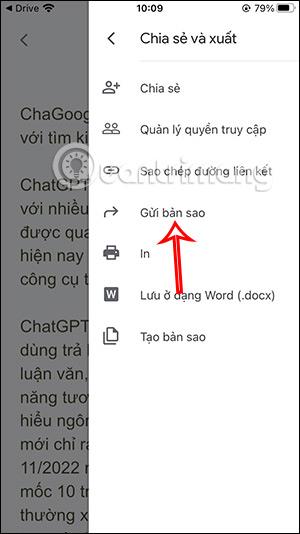
คุณเคยพบกับสถานการณ์ที่แม้ว่าคุณจะปิดเพลงแล้ว แต่เครื่องเล่นเพลงยังคงอยู่บนหน้าจอล็อค iOS หรือไม่? จะใช้พื้นที่หน้าจอล็อกส่วนใหญ่ของ iPhone และคุณจะไม่สามารถรับการแจ้งเตือนเพิ่มเติมจากแอปอื่นได้ แล้วจะป้องกันไม่ให้ไอคอนเครื่องเล่นเพลงปรากฏบนหน้าจอล็อคของ iPhone ได้อย่างไร
ต่อไปนี้เป็นวิธีแก้ไขปัญหาที่เป็นประโยชน์ในการแก้ไขปัญหานี้
1. รีสตาร์ท iPhone
การรีสตาร์ท iPhone มักจะทำได้ง่ายและมีประโยชน์ในหลายกรณี อ้างถึงบทความ: คำแนะนำสำหรับการรีสตาร์ท iPhone เมื่อเกิดปัญหา (บังคับให้รีสตาร์ท)สำหรับรายละเอียดเพิ่มเติม
2. ลบแอพ Music ออกจากส่วนวิดเจ็ตของ iPhone
ไปที่หน้าจอหลักบน iPhone ของคุณ ปัดไปทางขวาแล้วแตะที่ด้านล่างของหน้าจอ คุณจะพบปุ่มแก้ไข คลิก ปุ่ม แก้ไขแล้วคุณจะเข้าถึงหน้าต่างการจัดการวิดเจ็ต
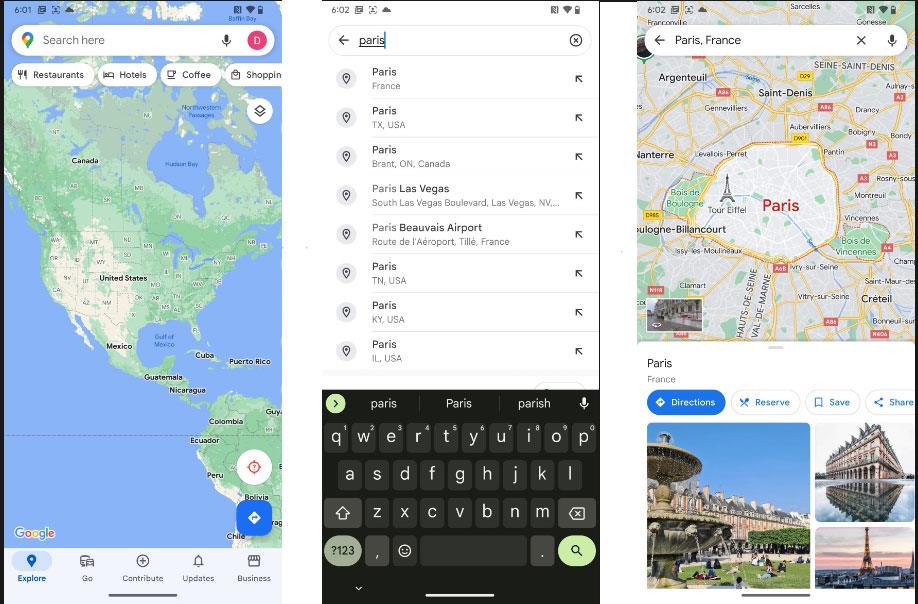
คลิกปุ่มแก้ไข
ลบ แอพMusic ออก จากยูทิลิตี้

ลบแอพ Music ออกจากยูทิลิตี้
รีสตาร์ท iPhone ของคุณ
3. ปิดการแจ้งเตือนสำหรับแอป Music
ไปที่ การตั้งค่า > การ แจ้งเตือน > เพลง
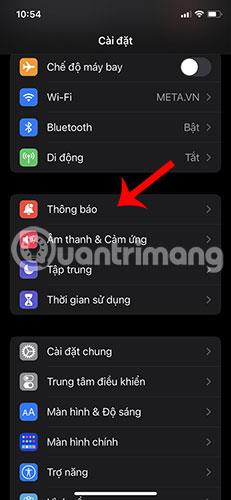
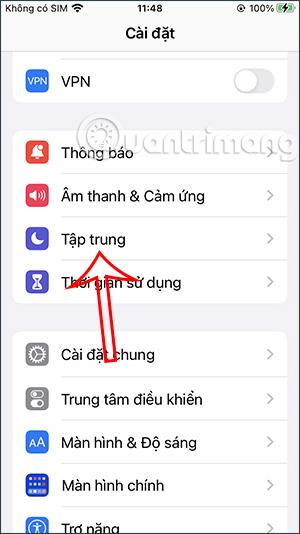
ปิดการสลับข้าง อนุญาต การแจ้งเตือน
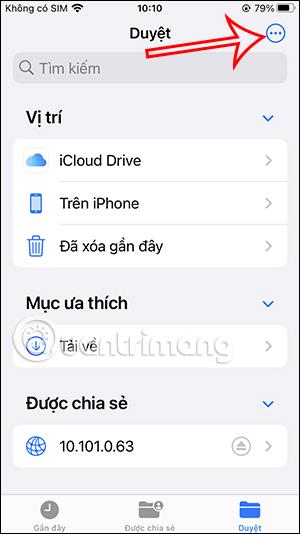
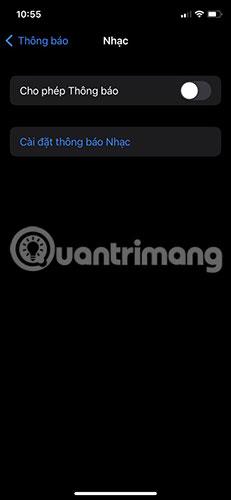
4. เล่นต่อ/หยุดแทร็ก
วิดเจ็ตเพลง iOS ได้รับการออกแบบมาให้ปรากฏเฉพาะเมื่อมีการเล่นเพลงผ่าน Apple Music หรือเพลงอื่นๆ หรือแอพสตรีมมิ่งบน iPhone การที่วิดเจ็ตเพลงปรากฏบนหน้าจอล็อกของ iOS ไม่ได้หมายความว่าคุณไม่สามารถโต้ตอบกับวิดเจ็ตได้ บางทีวิธีหนึ่งที่คุณสามารถทำให้เครื่องเล่นเพลงนี้หายไปได้คือเล่นเพลงสักพักแล้วหยุดชั่วคราว
ในการดำเนินการนี้ ให้แตะ ปุ่ม เล่นภายในวิดเจ็ต ปล่อยให้แทร็กเล่นสักครู่ จากนั้นแตะ ปุ่ม หยุดชั่วคราวเพื่อหยุดการเล่นชั่วคราว
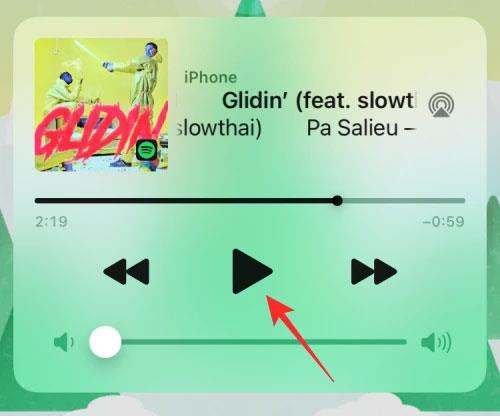
เล่นต่อ/หยุดเพลงชั่วคราว
ตอนนี้คุณสามารถล็อค iPhone ของคุณได้แล้ว การดำเนินการนี้จะลบวิดเจ็ต Music ออกจากหน้าจอล็อคบน iOS ในกรณีส่วนใหญ่ หากไม่เป็นเช่นนั้น คุณสามารถดำเนินการแก้ไขถัดไปด้านล่างนี้ได้
5. ตรวจสอบว่า iPhone เชื่อมต่อกับรถยนต์หรืออุปกรณ์บลูทูธอื่นๆ หรือไม่
มีปัญหาอื่นที่ทราบเกี่ยวกับ iOS ที่ทำให้ iPhone สุ่มแสดงเพลงใด ๆ ที่คุณเพิ่งเล่นจากแอพเมื่อคุณเชื่อมต่อ iPhone เข้ากับเครื่องเสียงรถยนต์หรือลำโพง / หูฟัง Bluetooth อื่น ๆ หาก iPhone ของคุณจับคู่กับอุปกรณ์บลูทูธและใช้งานไม่ได้ คุณสามารถลบวิดเจ็ตเพลงออกจากหน้าจอล็อคของ iOS ได้โดยยกเลิกการเชื่อมต่ออุปกรณ์จาก iPhone ของคุณ
วิธีที่ง่ายที่สุดในการยกเลิกการเชื่อมต่อ iPhone จากอุปกรณ์บลูทูธคือการแตะสลับบลูทูธจากศูนย์ควบคุม
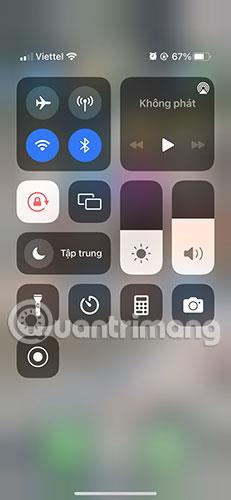
เปิดและปิดบลูทูธจากศูนย์ควบคุม
คุณยังสามารถยกเลิกการเชื่อมต่ออุปกรณ์เฉพาะจาก iOS ได้โดยไปที่การตั้งค่า > บลูทูธ

ไปที่การตั้งค่า > บลูทูธ
แตะ ปุ่ม 'i'ถัดจากอุปกรณ์ที่เชื่อมต่อของคุณ จากนั้นแตะตัดการเชื่อมต่อ

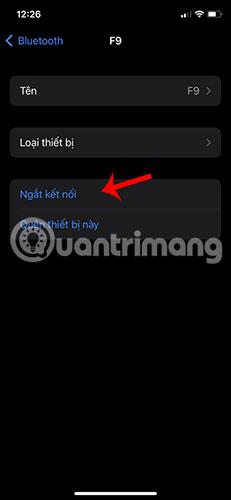
6. ปิดคำแนะนำของ Apple Music/Spotify
ผู้ใช้หลายคนประสบปัญหาที่วิดเจ็ตเพลงบนหน้าจอล็อคปรากฏขึ้นพร้อมกับคำแนะนำสำหรับเพลงหรือพ็อดแคสต์ให้ฟังจากแอพ Apple Music คำแนะนำเหล่านี้จะปรากฏขึ้นแบบสุ่ม ไม่ว่าคุณจะเพิ่งเล่นเพลงอะไรหรือกำลังเล่นเมื่อใด
อย่างไรก็ตาม นี่ไม่ใช่ข้อบกพร่อง แต่เป็นฟีเจอร์ Siri ที่เปิดใช้งานโดยค่าเริ่มต้นบน iOS เมื่อเปิดใช้งาน Siri จะส่งคำแนะนำบนหน้าจอล็อค หน้าจอหลัก และแอพภายในขณะที่คุณกำลังฟังอะไรก็ได้ โชคดีที่คุณลักษณะนี้สามารถปิดใช้งานได้ในการตั้งค่า iPhone
หากต้องการปิดการแนะนำเพลงจาก Apple ให้เปิด แอพ การตั้งค่าบน iOS แล้วไปที่Siri และการค้นหา
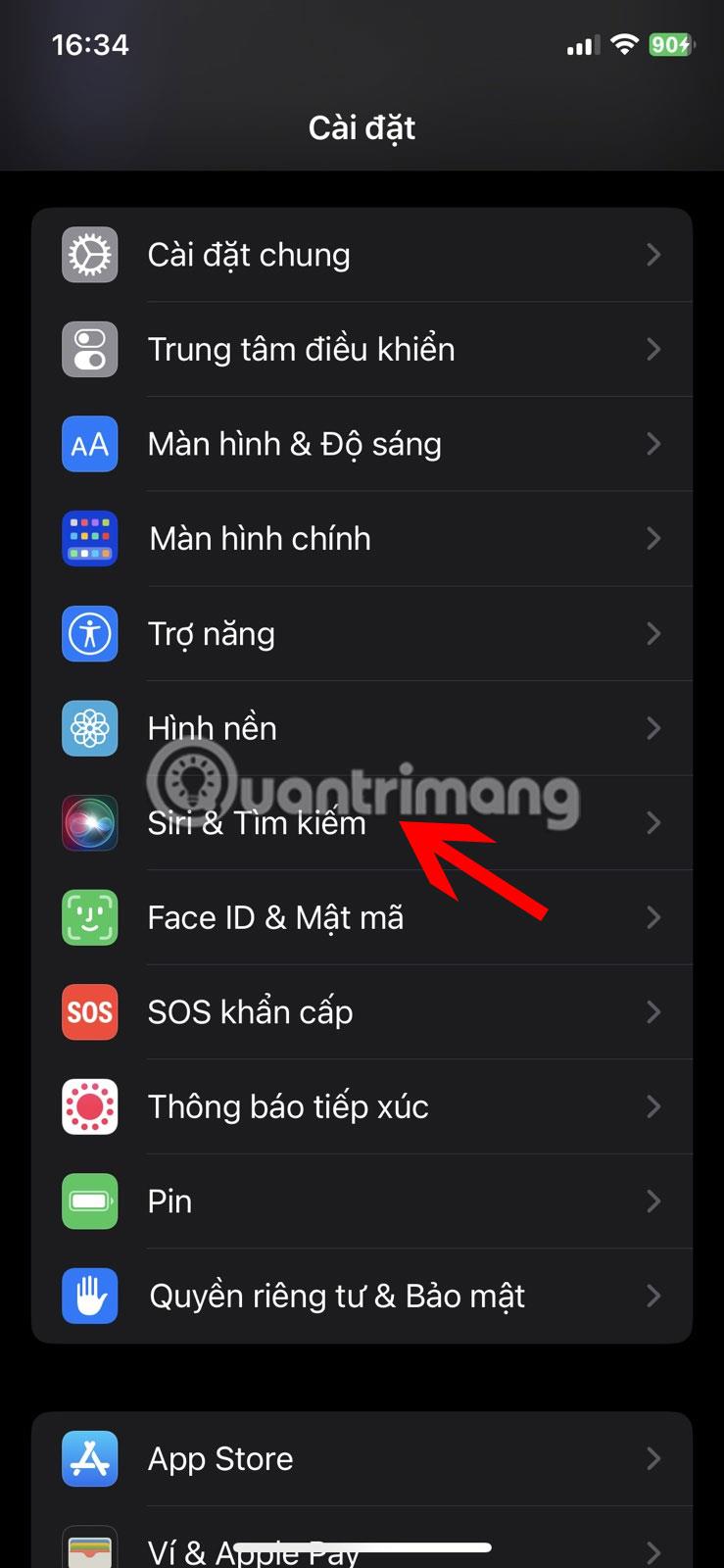
ไปที่ Siri และการค้นหา
ภายในSiri & Searchให้ปิดการสลับ แสดง ขณะฟังใน ส่วน คำแนะนำจาก Apple
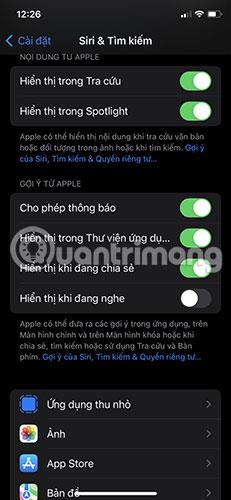
ปิดจอแสดงผลขณะฟัง
นอกจากนี้ คุณอาจต้องการปิดคำแนะนำจากแอปที่คุณฟังเพลงบ่อยๆ ภายใน หน้าจอ Siri และค้นหาให้เลือกแอพ (Apple Music, Spotify หรืออื่นๆ) ที่คุณใช้เล่นเพลง
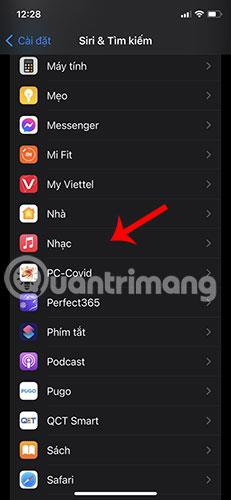
เลือกแอปเพลง
ในหน้าจอถัดไป ให้ปิด สวิตช์ การแจ้งเตือนข้อเสนอแนะ ใน ส่วน คำแนะนำ

ปิดการแจ้งเตือนคำแนะนำในส่วนคำแนะนำ
คุณสามารถทำซ้ำขั้นตอนข้างต้นกับแอปพลิเคชันอื่นที่คุณใช้เล่นเพลงได้
7. ปิดฟังก์ชั่น Home Control จากหน้าจอล็อค
ไปที่การตั้งค่า > Face ID และรหัสผ่าน
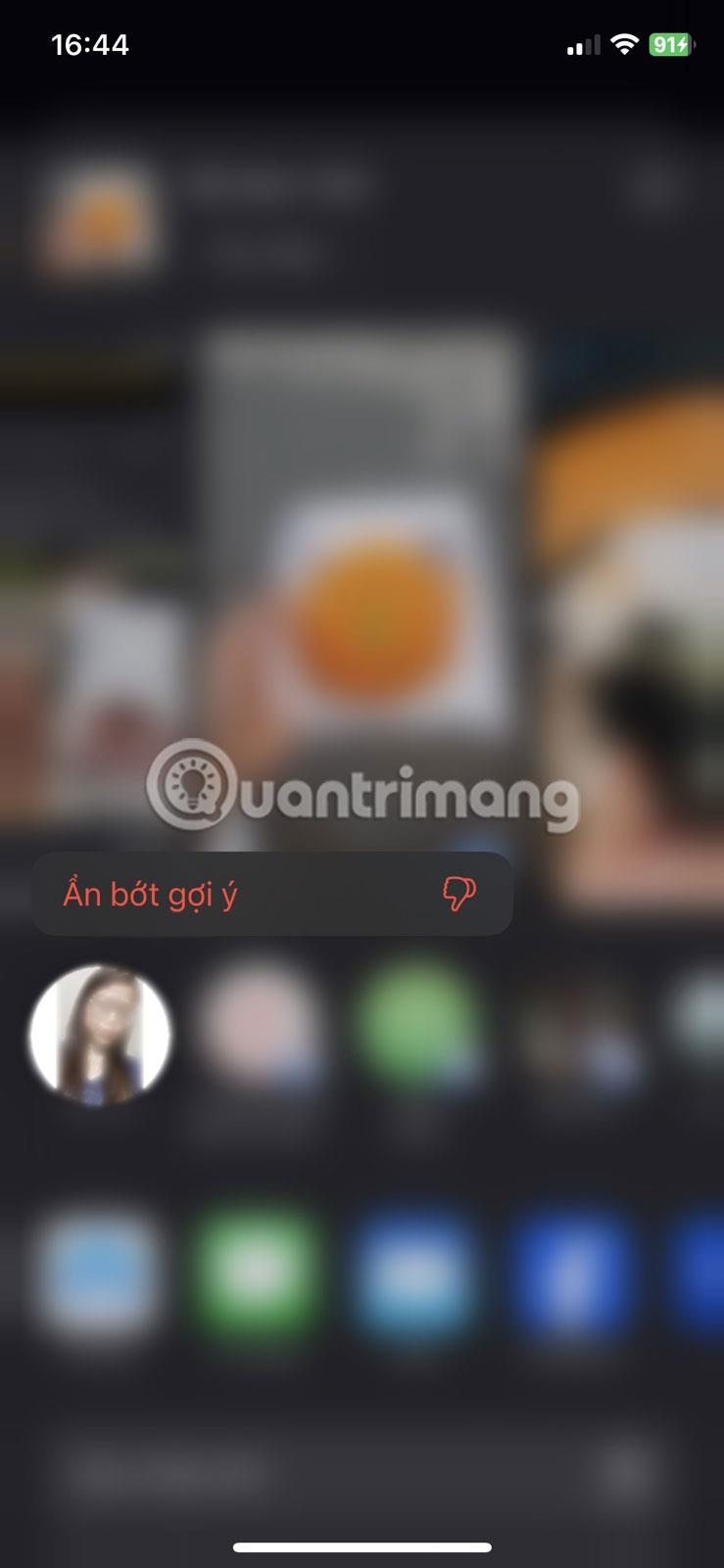
ไปที่การตั้งค่า > Face ID และรหัสผ่าน
ป้อนรหัสผ่านของคุณแล้วเลื่อนไปที่ด้านล่าง
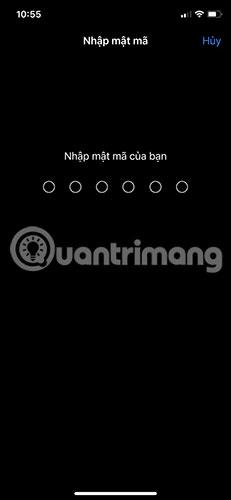
ป้อนรหัสผ่าน
จากนั้นปิดระบบควบคุมอุปกรณ์ในบ้าน
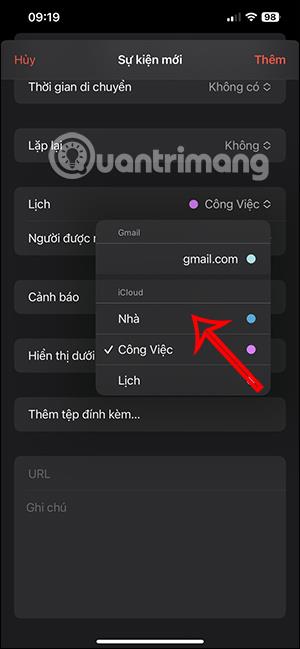

8. อัปเดตเป็น iOS เวอร์ชันล่าสุด
Apple เผยแพร่ iOS เวอร์ชันใหม่ทุกๆ สองสามสัปดาห์ และไม่ว่าพวกเขาจะพยายามปรับปรุงมากเพียงใด ก็ยังคงมีข้อบกพร่องบางอย่างที่ไม่มีใครสังเกตเห็น บางครั้ง ข้อผิดพลาดชุดหนึ่งอาจทำให้เกิดปัญหากับ iPhone ของคุณได้ หากคุณเพิ่งพบวิดเจ็ตเพลงปรากฏขึ้นแบบสุ่มบนหน้าจอล็อค อาจเป็นเพราะปัญหาที่เกิดจากการอัปเดต iOS
หากคุณไม่ทราบวิธีลบวิดเจ็ตเพลงออกจากหน้าจอล็อค คุณสามารถตรวจสอบว่ามีการอัปเดต iOS ใหม่ที่คุณสามารถติดตั้งเพื่อแก้ไขปัญหาได้หรือไม่ แม้ว่าคุณจะได้รับแจ้งว่ามีการอัปเดตใหม่ทุกครั้งที่มีให้ใช้งานสำหรับ iPhone ของคุณ แต่คุณสามารถค้นหาได้ด้วยตนเอง โดยไปที่ การ ตั้งค่า > ทั่วไป > อัปเดตซอฟต์แวร์
9. ปิดดูวันนี้และค้นหาบนหน้าจอล็อค
เมื่อเครื่องเล่นเพลงปรากฏบนหน้าจอล็อคของคุณแม้ว่าคุณจะใช้การแก้ไขข้างต้นทั้งหมดแล้ว คุณสามารถลองปิดการใช้งานดูวันนี้โดยสิ้นเชิงบนหน้าจอล็อคของคุณเพื่อหยุดการเล่นเพลง จากนั้น ในการดำเนินการนี้ ให้เปิด แอ ปการตั้งค่าแล้วเลือกFace ID และรหัสผ่าน
ในหน้าจอถัดไป ให้ปิดSee Today และ Searchด้านล่างAllow access when lock screen

ปิดดูวันนี้และค้นหา
คุณสามารถตรวจสอบว่าเครื่องเล่นเพลงยังคงปรากฏบนหน้าจอล็อค iPhone ของคุณหรือไม่
10. ลบและติดตั้งแอพ Music ใหม่
หากไม่มีวิธีการลบเครื่องเล่นเพลงออกจากหน้าจอล็อค แสดงว่านี่จะต้องเป็นปัญหาเฉพาะแอป วิธีหนึ่งในการแก้ปัญหาดังกล่าวคือการลบแอปพลิเคชันที่คุณใช้เล่นเพลง จากนั้นคุณสามารถติดตั้งแอปใหม่เพื่อใช้งานต่อได้อีกครั้ง
หากต้องการลบแอพ Apple Music หรือแอพอื่นๆ บน iOS ให้ค้นหาจากหน้าจอหลักหรือคลัง Apple กดไอคอนแอพค้างไว้ จากนั้นเลือกลบ แอพจากเมนูรายการเพิ่มเติม

เลือกลบแอปพลิเคชัน
ในข้อความแจ้งที่ปรากฏขึ้น ให้แตะลบแอป

แตะลบแอป
เมื่อลบแอพออกแล้ว ให้เปิด App Store และติดตั้งแอพที่คุณเพิ่งลบออกไปใหม่ จากนั้นตรวจดูว่าเครื่องเล่นเพลงยังคงอยู่บนหน้าจอล็อคหรือไม่
เมื่ออัปเกรดเป็น iOS 16 แอป Mail บน iOS 16 จะได้รับการอัปเดตด้วยความสามารถในการเรียกคืนอีเมลเมื่อส่งตามเวลาที่เลือกได้
iOS 16 มีคุณสมบัติมากมายในการปรับแต่งหน้าจอล็อคของ iPhone และรูปภาพหน้าจอล็อกของ iPhone ยังมีตัวเลือกให้ครอบตัดรูปภาพได้โดยตรง ปรับพื้นที่รูปภาพได้ตามต้องการ
คุณเจลเบรค iPhone ของคุณสำเร็จแล้วหรือยัง? ยินดีด้วย ก้าวที่ยากที่สุดจบลงแล้ว ตอนนี้คุณสามารถเริ่มการติดตั้งและใช้การปรับแต่งเล็กน้อยเพื่อสัมผัสประสบการณ์ iPhone ของคุณอย่างที่ไม่เคยมีมาก่อน
สำหรับผู้ที่คุ้นเคยกับปุ่มโฮมบน iPhone เวอร์ชันก่อน ๆ บางทีการเปลี่ยนไปใช้หน้าจอแบบขอบจรดขอบอาจทำให้สับสนเล็กน้อย ต่อไปนี้คือวิธีใช้ iPhone ของคุณโดยไม่มีปุ่มโฮม
แม้ว่าสไตลัสนี้มีรูปลักษณ์ที่เรียบง่าย แต่ก็มี "คุณสมบัติมากมาย" และความสะดวกสบายเมื่อจับคู่กับ iPad
Passkeys มุ่งหวังที่จะกำจัดการใช้รหัสผ่านบนเว็บ แม้ว่าสิ่งนี้อาจฟังดูน่าสนใจ แต่ฟีเจอร์ Passkeys ของ Apple ก็มีข้อดีและข้อเสีย
แอปพลิเคชั่น Files บน iPhone เป็นแอปพลิเคชั่นจัดการไฟล์ที่มีประสิทธิภาพพร้อมคุณสมบัติพื้นฐานครบครัน บทความด้านล่างนี้จะแนะนำให้คุณสร้างโฟลเดอร์ใหม่ใน Files บน iPhone
ปรากฎว่า iOS 14 ไม่ใช่สาเหตุโดยตรงที่ทำให้แบตเตอรี่ iPhone ร้อนเกินไปและทำให้แบตเตอรี่หมด
App Library หรือ Application Library เป็นยูทิลิตี้ที่ผู้ใช้ iPhone ค่อนข้างคุ้นเคยอยู่แล้ว แต่เปิดตัวบน iPad ผ่าน iPadOS 15 เท่านั้น
เพื่อช่วยให้ผู้ใช้ค้นหาสถานที่บน Google Maps ได้อย่างง่ายดาย แอปพลิเคชันเวอร์ชันล่าสุดได้เพิ่มฟีเจอร์เพื่อสร้างวิดเจ็ต Google Maps บนหน้าจอ iPhone








